win10解除网络限速方法是什么 Win10电脑网络被限速了怎么提升网速
更新时间:2024-04-25 15:01:31作者:yang
Win10电脑网络被限速是很多用户都遇到的问题,而解除网络限速可以有效提升网速,有时候网络被限速可能是因为系统设置或者网络环境问题,通过一些简单的方法就可以解决。接下来我们就来了解一些Win10解除网络限速的方法,让您的网络速度更加顺畅。
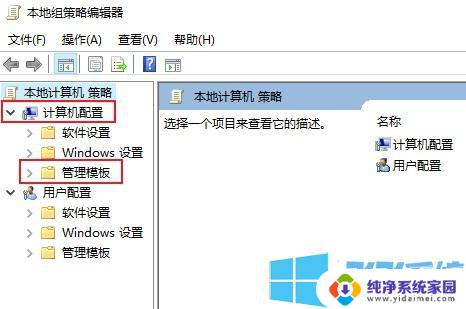
操作步骤
1、按下“win+R”调出运行,输入“gpedit.msc”,回车。
2、点击“windows设置”,选择基于“策略的Qos”。
3、右击“基于策略的Qos”,选择“高级Qos设置”。
4、勾选“指定入站TCP吞吐量级别”,选择“级别3”。点击“确定”。
5、回到刚才的界面、选择管理模板,点击“网络”--“Qos数据包计划程序”。双击“限制可保留带宽”。
6、选择“已启用”,将带宽限制设定为“0”,点击“确定”即可。
以上就是win10解除网络限速的方法是什么的全部内容,如果遇到这种情况,你可以根据小编的操作进行解决,非常简单快速,一步到位。
win10解除网络限速方法是什么 Win10电脑网络被限速了怎么提升网速相关教程
- win10网络限速怎么解除 如何解除win10系统网络限速
- 怎么解除wifi限速 解除Win10系统网络限速的方法
- 怎样取消网络限速 Win10系统网络限速解除步骤
- 电脑网络限速怎么设置 win10电脑系统网络限速的具体步骤
- 如何解除限速 win10系统解除网络限速方法
- 电脑网速限制在哪里设置 win10电脑系统如何设置网络限速
- 网速解除限制win10 如何解除Win10系统电脑限制的网速
- 宽带怎么把限速去掉 win10系统电脑如何提升网速
- windows10提高网速 Win10系统如何调整网络设置提高网速
- 如何加快网络速度电脑 如何提高Win10上网速度
- 怎么查询电脑的dns地址 Win10如何查看本机的DNS地址
- 电脑怎么更改文件存储位置 win10默认文件存储位置如何更改
- win10恢复保留个人文件是什么文件 Win10重置此电脑会删除其他盘的数据吗
- win10怎么设置两个用户 Win10 如何添加多个本地账户
- 显示器尺寸在哪里看 win10显示器尺寸查看方法
- 打开卸载的软件 如何打开win10程序和功能窗口